Última Atualização: 29 de março de 2024
PROBLEMA
Quando responde ou reencaminha um e-mail, recebe um relatório de entrega sem fins lucrativos (NDR) como o apresentado abaixo. Neste caso específico, a enum(7) de falha no NDR significa que a entrada de preenchimento automático do e-mail do destinatário é má. Isto é causado por um erro no Outlook para Ambiente de Trabalho que foi corrigido desde então.
Erro:
A sua mensagem não chegou a alguns ou a todos os destinatários pretendidos.
Assunto: Email NDR
Enviado: 3-25-2024 10h30
Não é possível aceder aos seguintes destinatários:
Nome de Utilizador em 3-25-2024 10h30
-
Não foi possível enviar esta mensagem. Tente enviar a mensagem novamente mais tarde ou contacte o administrador de rede.
____________________________________________________
Informações de diagnóstico para administradores:
____________________________________________________
O erro é [0x80004005-0x00000000-0x00000000].
Submit-Message falhou: id da mensagem(5), enum(7) de falha, HResult(0x80004005), EC(-2147467259).
ESTADO: CORRIGIDO
Este problema foi corrigido na Versão 2403 Compilação 17425.20146 com lançamento a 29/03/24. Para instalar a atualização, selecione Ficheiro > Conta do Office > Opções de Atualização > Atualizar Agora. Até a compilação fixa estar disponível, utilize o Outlook Web Access (OWA) ou o Novo Outlook.
Para contornar o problema, elimine a entrada de preenchimento automático do destinatário que obteve o NDR.
Remover a entrada de Conclusão Automática incorreta
Siga estes passos:
-
Abra uma nova mensagem de e-mail.
-
Escreva os primeiros carateres da entrada Conclusão Automática que pretende remover.
-
Quando a entrada aparecer na lista de sugestões, mova o ponteiro do rato sobre a sugestão até ficar realçada, mas não a selecione.
-
Quando o ícone X for apresentado junto à sugestão realçada, selecione X para remover a entrada da lista ou prima a tecla Delete no teclado.
Depois de eliminar a entrada de preenchimento automático, terá de escrever o endereço de e-mail completo da próxima vez que enviar um e-mail para esse destinatário. A entrada será adicionada novamente à lista de preenchimento automático.
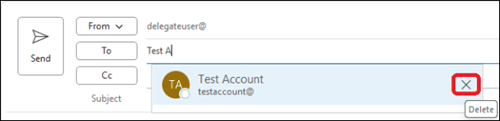
Recursos adicionais
Mais Recursos

Perguntar aos especialistas
Interaja com peritos, debata as novidades mais recentes e práticas recomendadas do Outlook e leia o nosso blogue.

Obter ajuda na comunidade
Faça uma pergunta e encontre soluções com a ajuda dos Agentes de Suporte, MVPs, Engenheiros e outros utilizadores do Outlook.

Sugerir uma nova funcionalidade
Adoramos ler as suas sugestões e o seu feedback! Partilhe as suas ideias. Estamos atentos ao seu feedback.
Consulte Também
Correções ou soluções para problemas recentes no Outlook para PC










